Você quer remover objetos de fotos, mas está cansado de procurar por diversos aplicativos e tutoriais?
Ou então, retirar objetos de fotos que você mesmo tirou ou até mesmo baixou da internet?
Se a resposta foi, sim… Fique tranquilo!
Pois, com apenas um clique você vai poder resolver isso de forma simples, rápida, grátis e online!
E, não vai mais precisar comprar programas complexos ou caros, como o Photoshop, por exemplo!
Seguindo o passo a passo, você vai se despreocupar e poder contar com a ajuda do site Cleanup.Pictures.
Leia aqui neste post, porque é um tarefa muito fácil!
E, a boa notícia é que você vai economizar seu tempo. Além disso, poder se dedicar a outras tarefas.
Então, vamos direto ao assunto!
Por Que Remover Objetos com o Cleanup.Pictures?
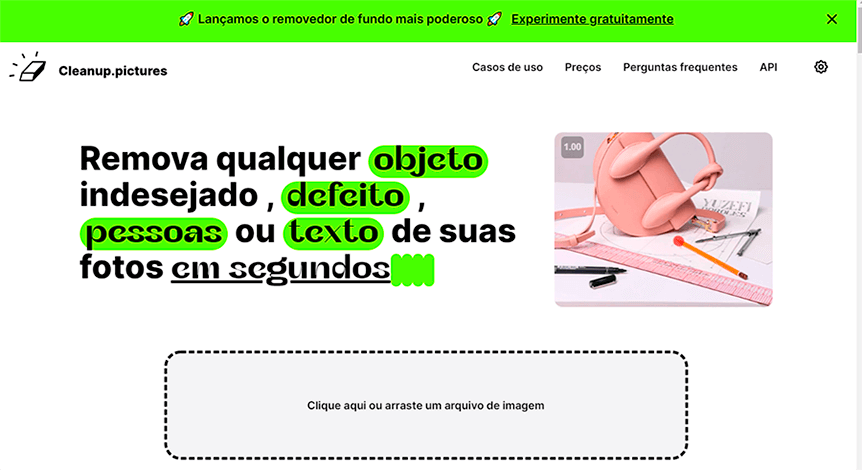
O Cleanup.Pictures é uma ferramenta de edição avançada que utiliza de uma técnica especial com uso de inteligência artificial.
Além disso, a plataforma faz parte da equipe do ClipDrop, um aplicativo de realidade aumentada.
Serve para criadores de conteúdo, designers, ou para pessoas interessadas em economizar tempo com edições de fotos mais complexas.
Você pode contar com um site totalmente seguro, porque todas as fotos são excluídas imediatamente após serem limpas. Incrível!
Agora Veja o Passo a Passo Para Remover os Objetos
1 – Escolha uma Imagem
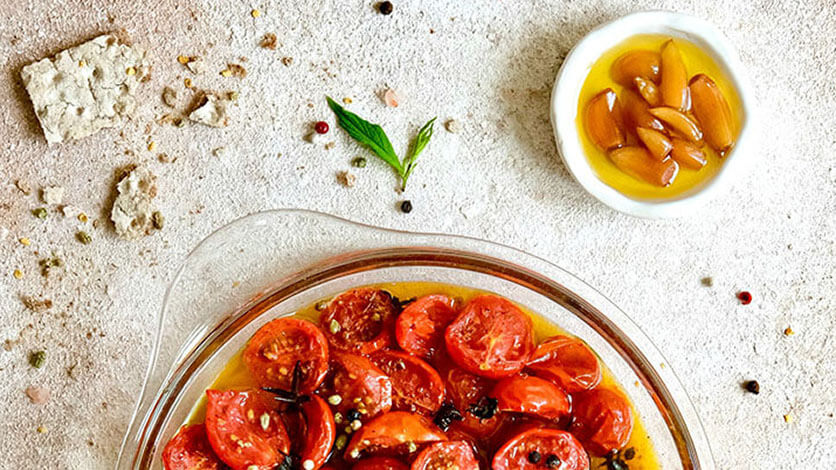
Em primeiro lugar, escolha uma foto para remover pessoas ou objetos. Mas, antes preste atenção nas licenças de cada foto escolhida.
Em segundo lugar, você não encontrará problemas com direitos autoriais caso a foto seja de sua autoria.
Existem diversos bancos de imagens grátis que oferecem fotos com ótima qualidade.
Além disso, tenha a licença para uso livre, inclusive com direito a alterações.
Os sites que indico e uso, são: Pixabay e Pexels. Além disso, você encontra ótimas texturas para o plano de fundo do seu post, pro exemplo.
2 – Defina o Tamanho do Pincel
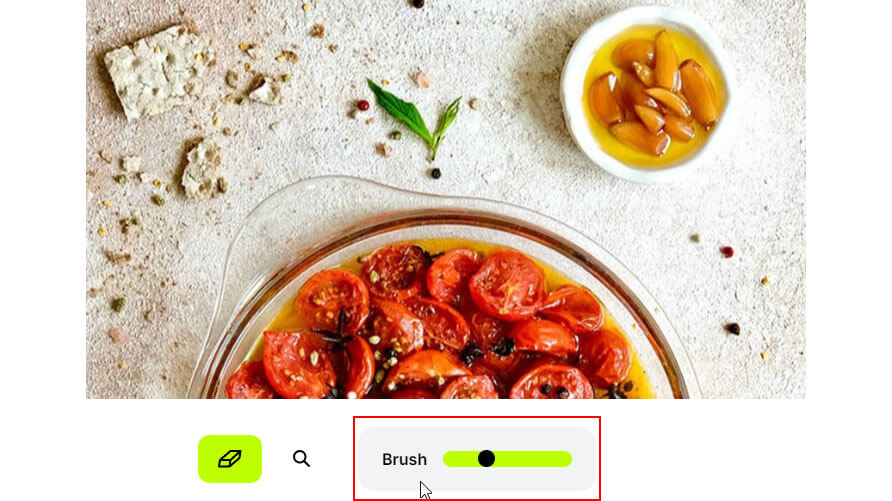
Depois disso, é hora de definir o tamanho do pincel (brush, em inglês).
Em seguida, amplie ou diminua o tamanho do pincel para selecionar a parte que você deseja remover.
Por exemplo, arraste a bolinha (figura acima) para esquerda, se quiser diminuir o tamanho do pincel, ou para a direita, deixando o pincel maior.
Além disso, verifique se o tamanho está de acordo, passando o mouse pela imagem.
3 – Selecione a Área Para Remover Objetos

Então, você já pode selecionar a área a ser removida.
E, para isso, basta colocar o ponteiro do mouse em cima do local, mantendo o botão esquerdo do mouse pressionado, enquanto seleciona todo o objeto para remover.
Após, solte o botão do mouse e automaticamente a plataforma vai fazer toda a remoção. Simples assim!
No entanto, caso você tenha errado na seleção, vai poder voltar atrás utilizando o comando “CTRL+Z” ou então, clicando na seta de retorno.
Além disso, é possível selecionar diversas áreas na foto, como também, ajustar o tamanho do pincel durante o processo.
4 – Baixe a Nova Imagem
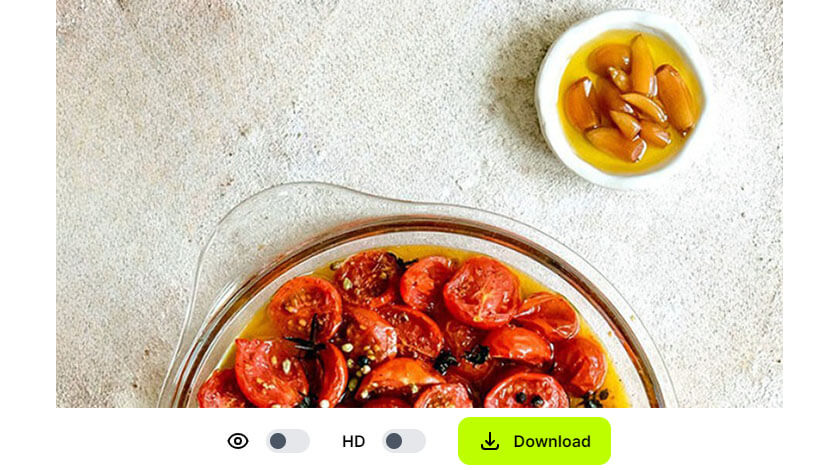
Portanto, com todas as etapas concluídas sua nova imagem está pronta para baixar em seu computador.
Além disso, se quiser repetir as etapas, clique em “Start New” no canto superior esquerdo do site. Fácil!
Bônus
Cleanup.Pictures é uma ferramenta gratuita. Mas, os resultados podem não alcançar resultados profissionais.
De qualquer forma, a ferramenta apresenta resultados incríveis. Além do mais, é muito intuitiva.
Portanto, se você ainda deseja conhecer outros aplicativos para remover objetos de fotos…
Veja abaixo, uma lista que preparei para você!
- PicArt;
- Snapseed;
- YouCamPerfect;
- Inpaint;
- TouchRetouch;
- Pixelmator;
- Enlight;
- Adobe Photoshop Fix;
- Clip Studio Paint.
Esses aplicativos citados acima, estão disponíveis para Android e iOS.
Ainda tem mais, acesse aqui para você encontrar os 10 melhores bancos de imagens grátis para baixar!
Se tiver interesse em conhecer um curso altamente completo e profissional, indico o Curso Design Canva Profissional.
Conclusão
Em suma, espero ter ajudado com esse artigo e garanto que você otimiza o seu tempo!
Além disso, se livrar de elementos desnecessários em suas fotos e mais, torná-las profissionais.
Se tiver alguma dúvida, deixe aqui embaixo nos comentários.
Até o próximo post!
Abraços!
Artigos Relacionados
Sobre o Autor






0 Comentários